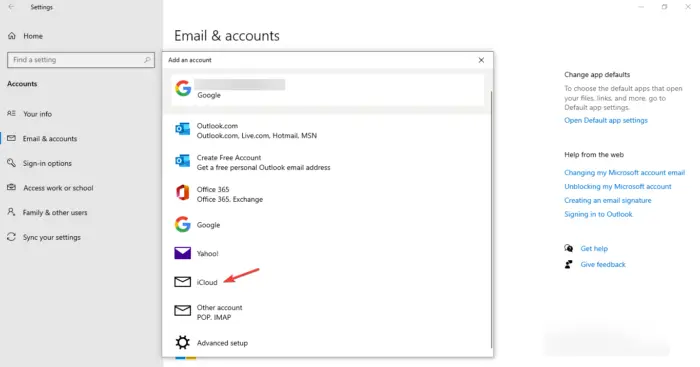不思議に思うWindows PCでAppleカレンダーを入手する方法これは多くのデバイス ユーザーが苦労していることです。実際のところ、Apple には自社のアプリを競合他社のアプリと統合する自由をあまり与えないポリシーがあるということです。しかし、近年 Apple は、Microsoft ユーザーが Windows PC 上で一部のアプリケーションを楽しめるよう、ある程度の寛大な措置を講じてきました。これについて知っているユーザーはほとんどいないため、この記事では Windows PC で Apple カレンダーを入手する方法を詳しく掘り下げていきます。
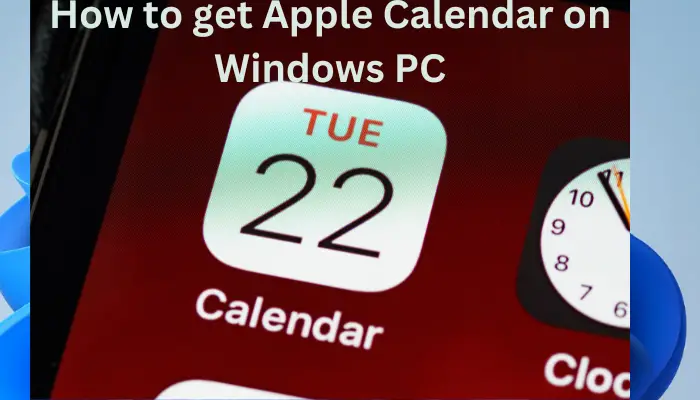
Apple の Windows PC 用 iCloud アプリのおかげで、Windows ユーザーは iCloud 写真、Safari ブックマーク、メール、カレンダーを同期できるようになりました。難しいのは、Apple を入手する従来の方法がないことです。Windows PC のカレンダー。簡単なことは、これをハッキングできる方法がいくつかあるということです。これからそれについて説明していきます。
Windows PCでAppleカレンダーを入手する方法
Windows PC で Apple カレンダーにアクセスするのは簡単な方法ではありません。ただし、完了すると、メール、Outlook、カレンダーなどの Windows アプリを通じて Apple カレンダーにアクセスできるようになります。 Windows PC で Apple カレンダーを取得する方法は次のとおりです。
- デスクトップ用 iCloud アプリをダウンロードしてインストールします
- Windows 設定を使用して同期する
- iCloud Webアプリにサインインする
それぞれについて詳しく見てみましょう。
1] iCloudデスクトップアプリをダウンロードしてインストールします
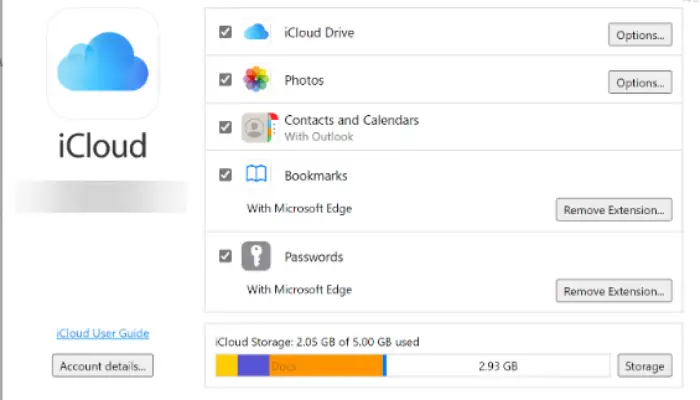
Windows PCを使用したいiPhoneユーザーは、iCloud Windows ソフトウェアメール、iCloud 写真、カレンダーなどを同期します。 Windows 用 iCloud アプリをインストールするには、以下の手順に従ってください。
- に向かうマイクロソフトストアを検索してくださいiCloudアプリをクリックし、取得ボタン。
- アプリをダウンロードしたら、必要な詳細をすべて追加します。
- 同期するように求めるメッセージが表示されます写真、メール、カレンダー、ブックマーク、iCloud ドライブ。これらすべてのオプションの横にあるボックスをオンにします。
- 選ぶ適用するApple カレンダーを Windows と同期します。
- 次に、Outlook アプリWindows PC 上で。に向かうカレンダー一番下のメニューにあります
- の横にチェックボックスが表示されますiCloud。 Windows で Apple カレンダーを取得するには、ボックスをオンにします。
2] Windows 設定を使用して同期する
Windows には、サードパーティのアカウントを PC に追加して同期するオプションがあります。これを行うと、Windows の [設定] ウィンドウで iCloud アカウントを追加できます。カレンダーは自動的に追加されます。 Windows の設定を使用して同期する方法は次のとおりです。iCloudカレンダー:
- ウィンドウを開く設定押すことで勝利+私、または次のように入力してください設定検索ボックスに入力し、最初の検索結果を選択します。
- に行くアカウントそして、メールとアカウントオプション。
- 左側で、追加アカウントタブ。
- 新しいウィンドウが開きます。リストから見ると、iCloud下部にあるそれをクリックします。
- 必要な認証情報をすべて入力し、クリックします。サインイン。
- 「完了」をクリックして詳細を確認します。
- に行きますカレンダーアプリそして選択する始めましょう。
- の横にチェックボックスが表示されますiCloud。これをチェックすると、Windows カレンダー アプリで iCloud カレンダーの表示が開始されます。
関連している: Apple の連絡先を Windows PC にインポートする方法
3] iCloud Webアプリにサインインする
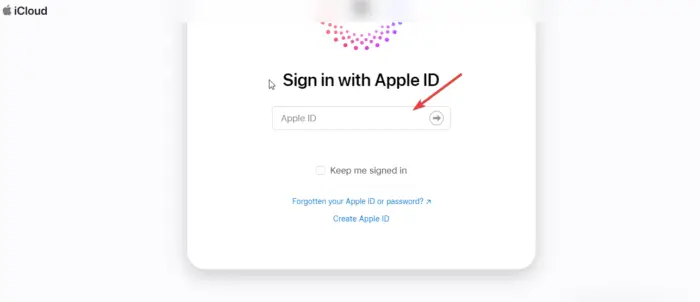
ブラウザ上で Windows を使用して iCloud にアクセスすることができます。 iCloud カレンダーにアクセスするにはWindowsブラウザ、以下の手順に従ってください。
- に行きますiCloud公式ウェブサイトWebブラウザで。すべての iCloud サインイン資格情報を入力し、クリックします。サインイン。
- ウィンドウ内で選択しますカレンダーWindows PC から表示するには、そこから更新することもできます。
上記の方法のいずれかがうまくいったかどうかをお知らせください。
読む: Windows PCでiMessageを取得する方法
ノートパソコンの画面にカレンダーを表示するにはどうすればよいですか?
Windows PC でカレンダー アプリを表示するには、ショートカットを作成する必要があります。コマンドを入力してくださいシェル:起動押すことで勝利+R。これにより、スタートアップ フォルダーが開きます。カレンダーのショートカットをコピーしてフォルダーに貼り付けるか、ドラッグ アンド ドロップすることができます。それでおしまい;これで完了です。
iPhone のカレンダーを PC のカレンダーと同期できますか?
iPhone カレンダーを PC カレンダーと同期するには、Windows 用 iCloud を PC にダウンロードしてインストールします。 Apple ID 認証情報を使用してサインインし、同期するすべてのオプションのチェックボックスをクリックします。プロセスを終了するには、「適用」をクリックします。これにより、同じ詳細でサインインしているすべての Apple ガジェット間でカレンダーを同期できるようになります。